엑셀 대용량 데이터 정렬하기: 필수 팁과 활용법
엑셀은 많은 양의 데이터를 효율적으로 관리하는 데 매우 유용한 도구입니다. 특히 정렬 기능은 대량의 정보를 원하는 방식으로 쉽게 정리할 수 있도록 도와줍니다. 이번 글에서는 엑셀에서 대량의 데이터를 효과적으로 정렬하는 방법과 유용한 팁을 소개하겠습니다.

정렬의 기본 개념
정렬이란 데이터를 특정한 기준에 따라 순서대로 배열하는 작업을 의미합니다. 일반적으로 오름차순 또는 내림차순으로 정렬할 수 있으며, 이 과정은 데이터 분석 및 시각화에 큰 도움이 됩니다. 예를 들어, 거래처의 판매 실적을 정리할 때 정렬을 통해 빠르게 필요한 정보를 찾을 수 있습니다.
엑셀 데이터 정렬 단계
엑셀에서 데이터를 정렬하는 방법은 다음과 같습니다.
- 정렬할 엑셀 문서를 여십시오. 데이터가 이미 정리된 상태인지 확인하세요.
- 정렬하고자 하는 데이터 범위를 선택합니다. 전체 데이터가 포함되도록 마우스를 사용해 원하는 셀을 클릭하세요.
- 엑셀 상단의 메뉴에서 ‘데이터’ 탭을 클릭합니다.
- ‘정렬’ 버튼을 클릭하면, 정렬을 위한 대화상자가 나타납니다.
- 정렬 기준을 선택하세요. 예를 들어, 특정 열을 기준으로 선택할 수 있습니다.
- 정렬 기준을 설정한 후, 오름차순 또는 내림차순 중 하나를 선택합니다.
- 마지막으로 ‘확인’을 클릭하면 정렬이 완료됩니다.
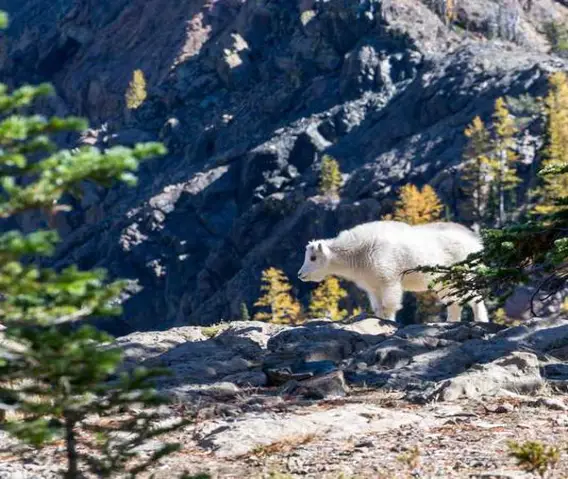
정렬할 때 유의할 점
정렬 기능을 사용할 때 몇 가지 유의사항이 있습니다:
- 정렬할 데이터 범위를 정확하게 선택해야 합니다. 헤더를 포함할지 여부를 결정하는 것이 중요합니다.
- 혼합 데이터(숫자와 텍스트)가 포함된 경우, 정렬 결과에 영향을 미칠 수 있으므로 주의가 필요합니다.
- 정렬 후 데이터를 다시 확인하여 원하는 대로 정리되었는지 검토해야 합니다.
다중 기준으로 정렬하기
엑셀에서는 여러 기준을 동시에 설정하여 데이터를 정렬할 수 있습니다. 이 기능은 데이터 분석 시 더욱 세밀한 결과를 도출할 수 있게 해 줍니다.
- 정렬 대화상자에서 ‘기준 추가’ 버튼을 클릭하세요.
- 첫 번째 기준을 설정한 후, 다시 ‘기준 추가’를 눌러 두 번째 기준을 선택합니다.
- 각 기준에 대해 오름차순 또는 내림차순을 선택합니다.
- 확인을 눌러 다중 기준 정렬을 완료합니다.
효율성을 높이는 정렬 팁
다음은 엑셀에서 정렬 작업의 효율성을 극대화하기 위한 몇 가지 팁입니다.
- 자동 필터 사용: 데이터를 필터링하여 특정 조건에 맞는 정보만을 쉽게 찾을 수 있습니다.
- 단축키 활용: 자주 사용하는 정렬 기능에 대한 단축키를 익히면 시간과 노력을 절약할 수 있습니다.
- 조건부 서식 적용: 중요한 데이터를 강조 표시하여 눈에 띄게 만들면 정렬 후 분석이 용이해집니다.
- 매크로 사용: 반복적인 정렬 작업을 매크로로 자동화하면 업무 효율성을 크게 향상할 수 있습니다.
정렬 후 데이터 활용
정렬이 완료되면 데이터를 보다 쉽게 비교하고 분석할 수 있습니다. 정렬된 결과를 바탕으로 추가 분석을 통해 인사이트를 도출할 수 있으며, 보고서 작성 시에도 활용할 수 있습니다.

결론
엑셀의 정렬 기능은 대량의 데이터를 체계적으로 관리하는 데 필수적인 도구입니다. 정렬을 통해 데이터를 효과적으로 정리하고 분석함으로써 업무의 효율성을 높일 수 있습니다. 이번 기회를 통해 엑셀의 정렬 기능을 한층 더 활용해 보시기 바랍니다.
이 글이 엑셀에서 데이터를 정렬하는 데 도움이 되길 바랍니다. 데이터를 정리하고 효율적으로 활용하는 방법을 익힌다면, 귀하의 업무는 더욱 생산적이고 원활해질 것입니다.
질문 FAQ
엑셀에서 데이터를 어떻게 정렬하나요?
정렬할 데이터를 선택한 후, 상단 메뉴에서 ‘데이터’ 탭을 클릭하고 ‘정렬’ 버튼을 눌러 기준을 설정하면 됩니다.
다중 기준으로 정렬하는 방법은 무엇인가요?
정렬 대화상자에서 ‘기준 추가’를 클릭하여 여러 기준을 입력하고 각 기준에 대한 정렬 방법을 선택할 수 있습니다.
정렬할 때 주의해야 할 점은 무엇인가요?
정렬할 데이터 범위를 정확히 선택해야 하며, 혼합 데이터가 포함되어 있을 경우 결과에 영향을 미칠 수 있습니다.
엑셀의 정렬 기능을 효율적으로 활용하는 팁은 무엇인가요?
자동 필터 사용, 단축키 익히기, 조건부 서식 적용 등의 방법으로 정렬 작업의 효율성을 높일 수 있습니다.